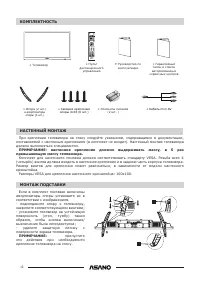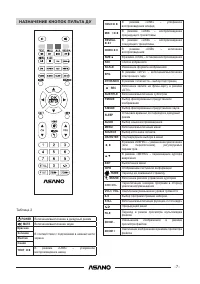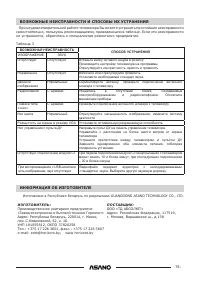Телевизоры Asano 24LH7020T - инструкция пользователя по применению, эксплуатации и установке на русском языке. Мы надеемся, она поможет вам решить возникшие у вас вопросы при эксплуатации техники.
Если остались вопросы, задайте их в комментариях после инструкции.
"Загружаем инструкцию", означает, что нужно подождать пока файл загрузится и можно будет его читать онлайн. Некоторые инструкции очень большие и время их появления зависит от вашей скорости интернета.
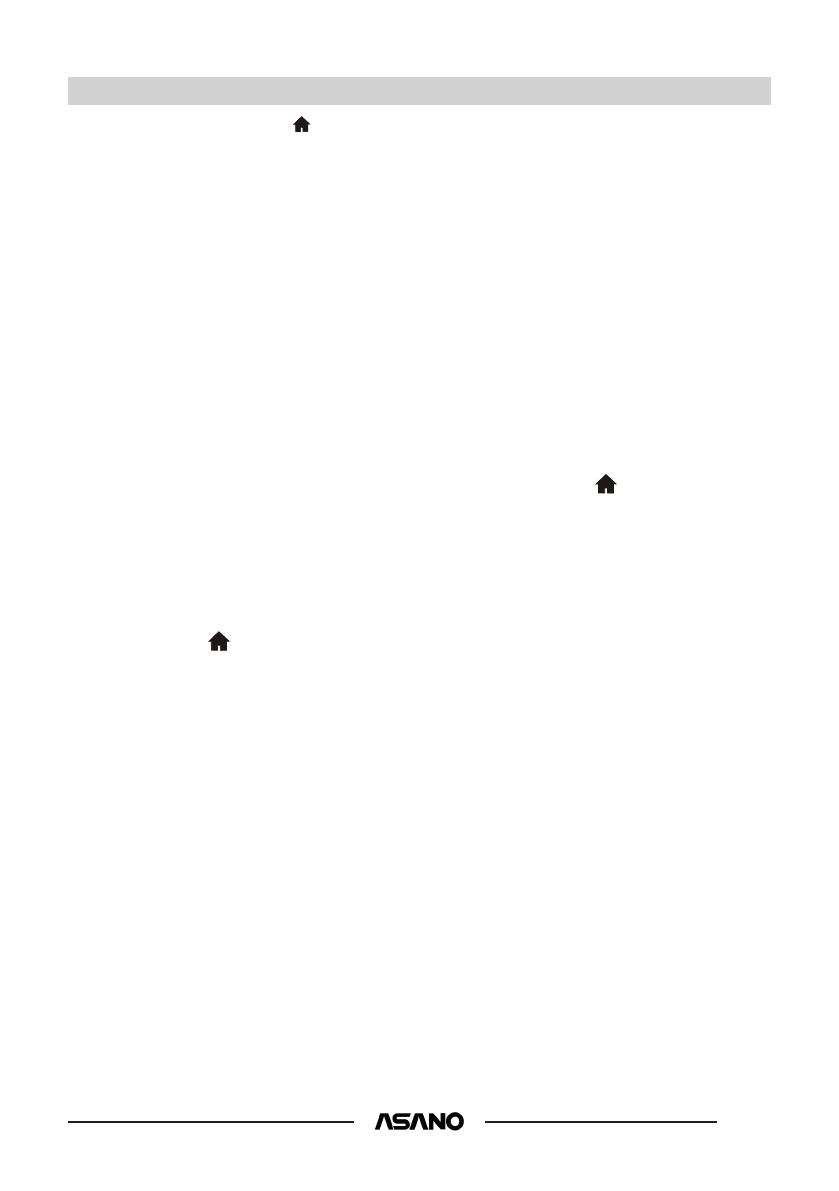
- 1 3 -
ПОРЯДОК РАБОТЫ В РЕЖИМЕ SMART
При нажатии кнопки «HOME » происходит выбор главной страницы режима SMART.
Меню
в режиме Smart состоит из вкладок, переключение между которыми осуществляется с помощью
кнопок навигации. Главная страница режима Smart содержит различные ссылки для комфорт-
ной работы: интернет-браузер, мультимедиа и выбор приложений.
Находясь на главной странице режима Smart, используйте кнопоки навигации для перехода
между вкладками и ярлыками для запуска установленных приложений. Вы можете самостоя-
тельно устанавливать и удалять ярлыки приложений согласно Вашим предпочтениям.
ПРИМЕЧАНИЕ – Для управления в режиме SMART рекомендуется подключать
беспроводную USB клавиатуру или мышь.
Внимание! В Вашем ТВ установлена операционная система Android. 4.4. Приложения
разрабатываются сторонними разработчиками, поэтому мы не можем гарантировать
их работоспособность на данном телевизоре.
При возникших сбоях в работе приложений, установленных на Smart TV, советуем сделать
сброс настроек и переустановить приложение. В связи с тем, что приложения разрабатываются
сторонними разработчиками, мы не можем гарантировать их работоспособность на данном
телевизоре.
ОСНОВНЫЕ НАСТРОЙКИ РЕЖИМА SMART
Перейдите на главную страницу режима Smart нажатием кнопки «
», и нажмите кнопку
«MENU», на экране появится меню настроек вашего телевизора и главной страницы SMART TV.
Произвести настройки сети, даты и времени, выбрать язык Вы можете в меню «Система». А
также, при необходимости, выполнить настройки безопасности и обновить ПО, или произвести
сброс на заводские настройки.
ВОСПРОИЗВЕДЕНИЕ С USB НОСИТЕЛЕЙ
Установите флэш-носитель в разъем «USB». Перейдите на главную страницу режима Smart
нажатием кнопки «
».
Кнопками «
◄, ►
» выберите нужную Вам пиктограмму для воспроизведения фото, аудио или
видео файлов, нажмите «ENTER».
Выберите кнопками навигации папку для просмотра и нажмите кнопку «ENTER». Выберите
файл для просмотра и нажмите кнопку «ENTER» для начала воспроизведения.
Нажмите кнопку «MENU», чтобы получить или скрыть меню. Кнопками навигации переместите
курсор на символ, которым Вы хотите воспользоваться и нажмите кнопку «ENTER».
Для возврата в меню нажмите кнопку «EXIT».
Характеристики
Остались вопросы?Не нашли свой ответ в руководстве или возникли другие проблемы? Задайте свой вопрос в форме ниже с подробным описанием вашей ситуации, чтобы другие люди и специалисты смогли дать на него ответ. Если вы знаете как решить проблему другого человека, пожалуйста, подскажите ему :)